Malwarebytes ist vielleicht eines der beliebtesten Anti-Malware-Programme in diesen Tagen, und ist ein Werkzeug von vielen get rid of lästigen Malware-Infektionen verwendet. Jedoch Malwarebytes tendenziell eher sensibel und manchmal klassifiziert legitim und häufig verwendete Programme als potenziell unerwünschte Programme (PUP). 
Es neigt dazu, sowie seriöse Websites als möglicherweise bösartig zu blockieren. Wenn Benutzer nicht aufmerksam sind, sie könnten am Ende Löschen von Programmen, die sie verwenden, die so empfiehlt es sich, immer durch Scan-Ergebnisse aussehen. Und wenn eine Programm, die Sie weiterverwenden möchten als eine mögliche Bedrohung erkannt wird, musst du Whitelist es. Ansonsten, es wird erkannt halten Sie jedes Mal, wenn Sie einen Scan durchführen. Im folgenden finden Sie Anweisungen zur Whitelist Programme und Websites auf Malwarebytes.
Whitelisting Programme und Websites auf Malwarebytes
Whitelisting ist nicht schwer zu tun, und sollte man in der Lage, schnell zu tun.
- Öffnen Sie Malwarebytes und gehen Sie auf Einstellungen.
- Wählen Sie die Registerkarte “Ausnahmen”.
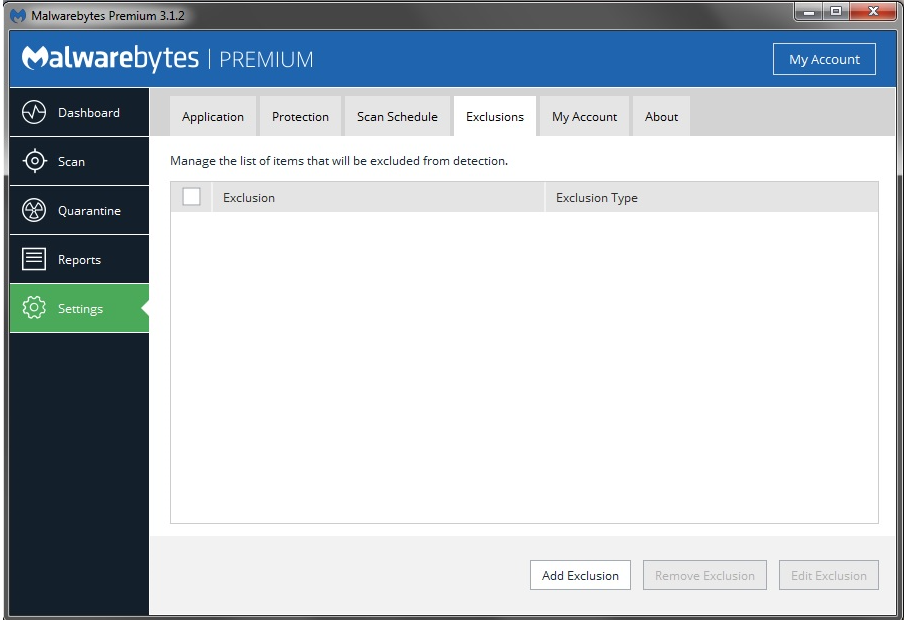
- Im folgenden sehen Sie eine Option “Ausschlüsse hinzufügen”.
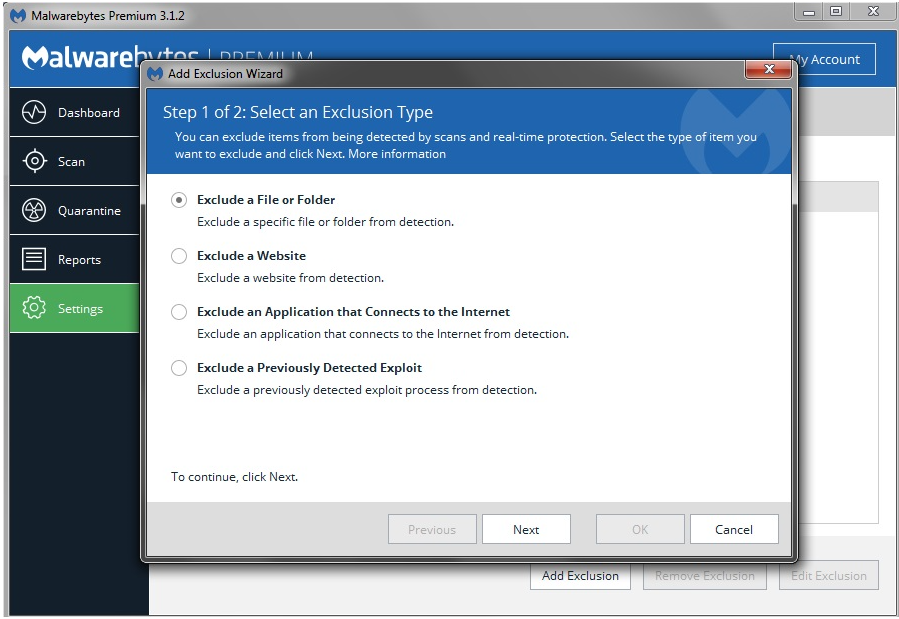
- Ein neues Fenster öffnet sich, mit Optionen, um Dateien oder Ordner, Websites, Anwendung auszuschließen, die mit dem Internet und eine zuvor erkannten Exploit verbindet. Wählen Sie, was Sie wollen, um auszuschließen, und wählen next. Wählen Sie die Datei oder den Ordner, die Sie ausschließen möchten, oder geben Sie den Domain-Namen für die Site Sie Whitelist, und speichern Sie die Änderungen.
Sobald Sie Whitelist ein Programm oder eine Website haben, werden nicht mehr erkannt oder blockiert werden.